ai八边形扇子怎么画
粉丝1.1万获赞2.9万
相关视频
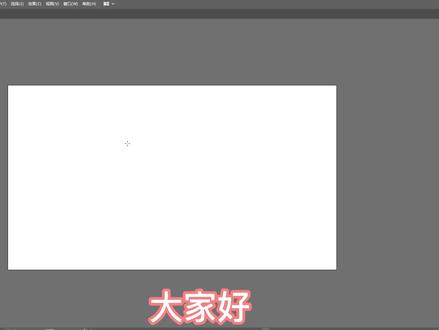 01:29
01:29 00:26查看AI文稿AI文稿
00:26查看AI文稿AI文稿像这样的折扇效果用 ai 怎么做呢?首先画一个矩形,用白 a 工具选择右上角毛点删除, 用右下角毛点镜像复制一个,对齐后修改颜色,使用旋转工具移动中心毛点,按住 out 键旋转一下, ctrl 加 d, 多次复制效果就出来了。还可以在编辑颜色里重新着色画稿。学会了记得点赞关注哦!
956CC设计分享 01:14查看AI文稿AI文稿
01:14查看AI文稿AI文稿今天教大家做折扇效果,首先画一个矩形,用小白工具删掉一个毛点,并拖动另一个毛点。右键变换对称,垂直 贴边对齐,将一个面更改颜色,使之有亮暗面。点击旋转工具,将中心点移到上方,填写合适的角度。竖直复制,长按 ctrl 加 d, 一直复制 全选旋转 折扇效果就出来啦! 编辑编辑颜色,重新着色涂稿, 点击编辑 旋转滑块,可以更改颜色, 亮暗面的颜色可以自由调整。 你学会了吗? 关注我,学习更多设计小技巧!
23气泡球球 00:32
00:32 04:22查看AI文稿AI文稿
04:22查看AI文稿AI文稿两根辅助线,那你就选择图原工具,将鼠标放到中间的位置,按紧凑加 shift 键,我们来绘制这样的一个正圆,然后的话呢,我再将鼠标放到中间这个位置,再绘制一个正圆, 然后我们选择造型里边的修剪命令,然后一单击,这样的话呢可以得到一个圆环的效果。那么我们再选择贝塞尔工具啊,就是从中间这个地方来开始汲取,那么这个时候我想要一个扇的一个什么一个长度啊, 我们可以拖拽出一根辅助线,可以限制一下你这个的位置啊, 啊,基本上是在这个位置啊,好,那么做好了以后,我们把这个图形呢作为一个圆对象,那在这里边呢选择香蕉, 把保留原目标对象勾选上,然后呢选择香蕉对象单击就可以了,现在呢我们来找到一个位图,把它拖拽进来。 这个微图啊,主要是啊扇片上那种的效果啊,师傅家配置大,我们先让他到后面去啊,这样的话呢,我可以控制一下他显示的一个部分哈,你喜欢哪个部分呢?你就让他显示出来就行了,我们让他往上一些 选择对象菜单下边的图框精确剪裁选择呢,至于图框内部一单进就可以了,做好了这步以后的话,我们就把这个呢删掉哈。嗯, 那我们现在选择这里边的贝塞尔工具啊,从这个中心点开始,我们做一个这样的一个小图形啊,就是这个啊,然后把 中心点移动到这个位置上,然后在旋转的同时呢按鼠标左键,并按鼠标右键,然后我们在品中加地键进行再制 好,做好了以后的话我们来看一下。我们现在呢想把他所有的给他进行选中, 或者说是呢?呃,然后你把它按 shift 键,把后边这个图形去掉,或者说是我们按住二的键选择下边的这个地方,也可以把它选中,然后呢可以注入加 g, 把它进行群组 选择。香蕉,那么也是啊,香蕉于这个图形对象,那我们就在这里边呢,天中为白色右键轮廓去掉,同时的话呢是指一下透明度,这个透明度的数值自己来决定啊。嗯,好,做好了这个以后的话我们来 做一下他的扇饼,扇饼的话的话我想做一个什么?做一个长的长条的一个小矩形,然后的话呢这个圆角半径的也要设定一下,然后我再找一个素材,就是这种竹子材质的, 这个作为扇柄的一种材料还是比较好看的。那现在我把这个呢 shift 加配置 app 键,我们让他到前面来把这个图选中以后呢就让他再瘪一下, 我们来看一下他的一个效果,对吧?可以吧?选中这个位图以后呢,选择对象图框,精确剪裁,至于图框内部啊,这个就可以了,是吧?嗯,好,我们来看一下吧,我们当把它做好了以后的话,我就想给他怎么样啊?稍稍的旋转一下, 这个慢慢转就行哈。嗯,然后再往上一点,或者说是呢,我就想让他靠边啊,那你就把这个中心点这个部分呢不变,那转他就可以了,是不是?这样的话他就和后边就对齐了,然后我们再把中心点拿回来, 这个中心点其实我是想放置到这个位置上呢,我现在来确定一下他的中心点啊,哎,应该是在这个地方,然后的话呢我们就将他旋转一下,然后给他移动一下位置啊, 然后呢我们再给他移动,移动好这个样子就可以了,然后的话呢我们就给他进行移动, 哎,放到这,然后呢我们就按品座加递减, 好,当做好了这些以后呢还是按住奥的键,把这些。
300平面设计教程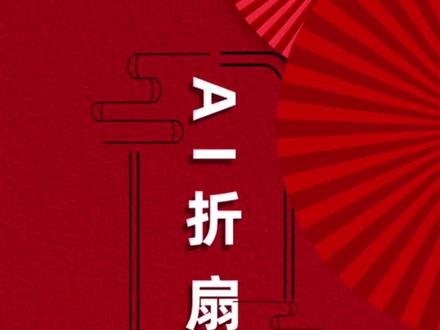 00:22查看AI文稿AI文稿
00:22查看AI文稿AI文稿今天我们用 ai 做这样的折扇效果,首先画个句型,删除右上角毛点,移动右下角毛点,进项复制一个对齐后修改颜色。旋转工具,移动中 毛点,按住 out 键,旋转一下, ctrl 加 d, 多次复制效果就出来啦。还可以在编辑颜色里重新着色画稿,学会记得点赞关注哦!
1111羊羊设计小站 01:38
01:38 00:140孟♥️梦
00:140孟♥️梦
猜你喜欢
最新视频
- 4053不简单的手工









